ChkDsk tự động chạy mỗi khi khởi động trong Windows 11/10
Kiểm tra Tiện ích Ổ đĩa(Check Disk Utility) hoặc Chkdsk.exe trong Windows 11/10/8/7 được sử dụng để kiểm tra lỗi trong phương tiện đĩa và trong hệ thống tệp. Nếu bạn gặp phải các vấn đề từ màn hình xanh đến không thể mở, lưu tệp hoặc thư mục, bạn nên chạy chkdsk.exe.
Kiểm tra Đĩa(Check Disk) có thể chạy tự động, trong trường hợp tắt đột ngột hoặc nếu nó phát hiện thấy hệ thống tệp 'bẩn'. Đôi khi, bạn có thể thấy rằng Tiện ích Kiểm tra Ổ đĩa(Check Disk Utility) này tự động chạy mỗi khi Windows của bạn khởi động. Bạn có thể đã lên lịch chạy nó hoặc Windows của bạn có thể đã quyết định lên lịch chạy nó. Nhưng thay vì chỉ chạy một lần, nó tiếp tục chạy mỗi khi máy tính Windows của bạn khởi động.
Kiểm tra đĩa(Check Disk) chạy tự động mỗi khi khởi động
Nếu Check Disk hoặc công cụ chkdsk trong Windows của bạn chạy trên mỗi lần khởi động, thì đây là một số điều bạn có thể muốn thử để hủy hoạt động ChkDsk :
- Hãy để nó chạy một lần hoàn toàn
- Chỉnh sửa sổ đăng ký Windows
- Hủy ChkDsk bằng Command Prompt.
Hãy để chúng tôi xem các bước này chi tiết.
1] Để nó chạy hoàn toàn một lần
Việc chạy quá trình này cho biết rằng bạn có một số vấn đề trong đĩa cứng và máy tính của bạn đang cố gắng khắc phục sự cố đó. Do đó, bạn nên để nó chạy hoàn toàn một lần thay vì ngắt quãng.
2] Chỉnh sửa sổ đăng ký Windows
Có một tệp Registry mà bạn cần chỉnh sửa để khắc phục sự cố này. Đối với điều đó, hãy làm như sau:
- Nhấn Win+R để mở lời nhắc Run.
- Gõ regedit và nhấn nút Enter .
- Nhấp vào tùy chọn Có(Yes ) để mở Trình chỉnh sửa sổ đăng ký.
- Điều hướng đến đường dẫn này:
HKEY_LOCAL_MACHINESYSTEMCurrentControlSetControlSession Manager - Bấm đúp vào Giá trị chuỗi BootExecute .
- Thay đổi dữ liệu Giá trị(Value) từ autocheck autochk * /. để kiểm tra tự động autochk *.
- Nhấp vào nút OK .
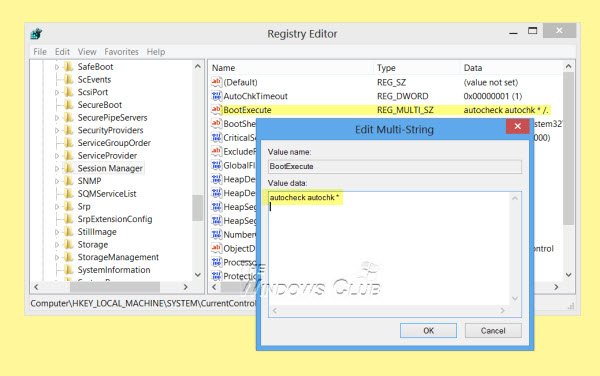
Nếu điều này phù hợp với bạn, hãy thử bước tiếp theo.
3] Hủy ChkDsk(Cancel ChkDsk) bằng Command Prompt
Mở cửa sổ nhắc lệnh, nhập nội dung sau và nhấn Enter:
fsutil dirty query g:
Lệnh này sẽ truy vấn ổ đĩa và nhiều khả năng nó sẽ cho bạn biết rằng nó đang bị bẩn.
Tiếp theo, thực hiện lệnh sau:
CHKNTFS /X G:
Dấu X cho Windows KHÔNG (Windows)kiểm(NOT) tra ổ đĩa cụ thể đó (G) trong lần khởi động lại tiếp theo.
Lúc này, hãy khởi động lại máy tính của bạn theo cách thủ công, nó sẽ không chạy Chkdsk ngay mà đưa bạn trực tiếp đến Windows .
Khi Windows đã tải đầy đủ, hãy hiển thị một dấu nhắc lệnh khác và thực hiện lệnh sau:
Chkdsk /f /r g:
Điều này sẽ đưa bạn qua năm giai đoạn của quá trình quét và sẽ loại bỏ bit bẩn đó. Cuối cùng, nhập nội dung sau và nhấn Enter:
fsutil dirty query g:
Windows sẽ xác nhận rằng bit bẩn không được đặt trên ổ đĩa đó.
Bạn có thể chạy lệnh chkdsk /r hoặc lệnh chkdsk /f để kiểm tra lỗi đĩa cứng.
Hi vọng điêu nay co ich.
Nếu bạn cần thêm thông tin đầu vào, bạn luôn có thể xem các tệp nhật ký ChkDsk(ChkDsk log files) .
Tại sao máy tính của tôi kiểm tra đĩa mỗi khi tôi khởi động?
Nếu máy tính của bạn đang chạy, hãy kiểm tra đĩa mỗi khi bạn khởi động, điều đó ngụ ý một số vấn đề trong đĩa cứng của bạn. Khi máy tính của bạn phát hiện một số vấn đề nội bộ, nó sẽ tự động chạy quy trình kiểm tra đĩa để loại bỏ sự cố.
Làm cách nào để ngăn chkdsk chạy khi khởi động Windows 11/10 ?
Có một số điều bạn có thể làm để ngăn chkdsk chạy khi khởi động trong Windows 11/10 . Ví dụ: bạn có thể hoàn tất quá trình quét, chỉnh sửa tệp đăng ký có tên BootExecute , v.v. Mặt khác, bạn cũng có thể hủy ChkDsk bằng Command Prompt .
Các bài đọc liên quan:(Related reads:)
- Cách giảm thời gian đếm ngược ChkDsk(How to reduce ChkDsk countdown time)
- Kiểm tra đĩa sẽ không chạy khi khởi động trong Windows
- ChkDsk bị kẹt hoặc bị treo(ChkDsk is stuck or hangs) .
Related posts
ChkDsk bị mắc kẹt tại % or hangs cụ thể ở một số giai đoạn trong Windows 11/10
ChkDsk Command Line Options, Switches, Parameters trong Windows 10
Cách giảm thời gian đếm ngược ChkDsk bằng Windows 10
Cách hiển thị Details pane bằng File Explorer trong Windows 10
Cách sử dụng các công cụ tích hợp Charmap and Eudcedit Windows 10
Windows.edb file trong Windows 10 là gì
PDF text biến mất khi chỉnh sửa hoặc lưu tệp trong Windows 10
Cách ánh xạ Network Drive hoặc thêm FTP Drive trong Windows 11/10
Cách bật hoặc Disable Archive Apps feature trong Windows 10
Làm thế nào để quản lý các Data Usage Limit trên Windows 10
Cách bật hoặc tắt Win32 Long Paths trên Windows 10
Fix Windows 10 Black Screen của Death vấn đề; Stuck trên Black Screen
Kích hoạt Network Connections trong khi trong Modern Standby trên Windows 10
Best ISO Mounter software miễn phí cho Windows 10
Làm thế nào để kiểm tra Shutdown and Startup Log trong Windows 10
Set or Change Default Media Player trong Windows 11/10
Best Laptop Battery Test software & Diagnostic tools cho Windows 10
Làm thế nào để thêm Group Policy Editor để Windows 10 Home Edition
một PPS file là gì? Làm thế nào để chuyển đổi PPS để PDF trong Windows 11/10?
Cách cài đặt lại Microsoft Store Apps bằng Windows 10
